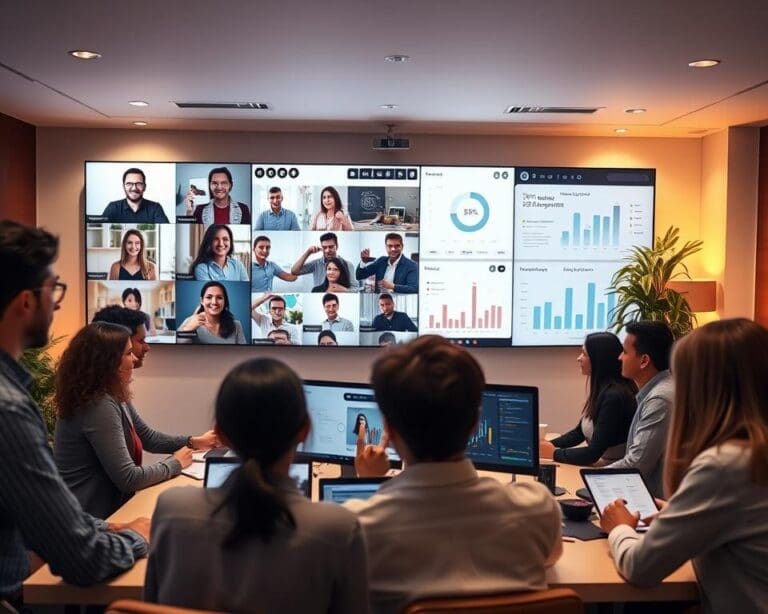Is je toetsenbord traag of reageert het niet? Geen zorgen! Het resetten van je toetsenbord is vaak de beste oplossing om veelvoorkomende toetsenbordproblemen op te lossen en je apparaat te herstellen. In deze handleiding leggen we stap voor stap uit hoe je je toetsenbord kunt resetten en wat je kunt doen om toekomstige problemen te voorkomen. Of je nu een toetsenbord op een laptop of een extern toetsenbord gebruikt, deze handleiding is geschikt voor alle soorten toetsenborden. Dus hoe kun je je toetsenbord resetten? Lees verder om erachter te komen!
Waarom is het nodig om je toetsenbord te resetten?
Toetsenbordproblemen kunnen een grote bron van frustratie zijn bij dagelijks gebruik van de computer. Sommige veelvoorkomende problemen zijn toetsen die niet reageren, vertraagde of onjuiste toetsreacties en zelfs ongewenste karakters die worden weergegeven op het scherm.
Een reset van je toetsenbord kan vele van deze problemen verhelpen. Het is de beste oplossing omdat het problemen oplost zonder de noodzaak van professionele hulp of dure vervanging van onderdelen. Een reset brengt het toetsenbord terug naar de fabrieksinstellingen, waardoor eventuele softwarematige problemen worden opgelost en het apparaat wordt opgefrist.
In de volgende secties zullen we bespreken hoe je je toetsenbord kunt resetten om veelvoorkomende toetsenbordproblemen op te lossen en je apparaat weer normaal te laten functioneren.
Stap 1: Sluit je toetsenbord los van je computer
De eerste stap bij het resetten van je toetsenbord is het loskoppelen van het toetsenbord van je computer. Dit is belangrijk omdat het je helpt bij het oplossen van veelvoorkomende toetsenbordproblemen.
Hoe kun je je toetsenbord resetten? Begin met het zoeken naar de USB-poort waarop je toetsenbord is aangesloten en trek voorzichtig de stekker eruit. Als je een draadloos toetsenbord hebt, zoek dan naar de USB-ontvanger en haal deze voorzichtig uit de computer. Zorg ervoor dat je het apparaat niet forceert en voorzichtig omgaat met de kabels.
Vervolgens kun je het toetsenbord even schoonmaken met een droge doek. Verwijder pluisjes en stofdeeltjes tussen de toetsen, en zorg dat het toetsenbord helemaal droog is voordat je het weer aansluit.
Stap 2: Herstart je computer
Nadat je het toetsenbord hebt losgekoppeld, is het tijd om je computer opnieuw op te starten. Dit kan helpen bij het oplossen van softwareproblemen die een negatieve invloed hebben op de werking van je toetsenbord.
Na het opnieuw opstarten van je computer, sluit je het toetsenbord opnieuw aan en controleer of het probleem is opgelost. Als het probleem aanhoudt, ga dan verder met stap 3.
Merken dat gewoonlijk nuttig zijn voor deze taak zijn bijvoorbeeld Microsoft, HP, Dell, Asus, Logitech en Corsair. Vergeet niet om deze merken te overwegen, alsmede andere merken.
Stap 3: Verwijder de batterijen (indien van toepassing)
Als je toetsenbord draadloos is en batterijen gebruikt, is het belangrijk om de batterijen te verwijderen voordat je het reset. Dit zorgt ervoor dat alle stroom uit het toetsenbord is verwijderd en het apparaat volledig wordt uitgeschakeld. Op deze manier kun je eventuele problemen met de communicatie tussen het toetsenbord en de computer oplossen.
Om de batterijen veilig te verwijderen, zoek je naar het batterijcompartiment op de achterkant van het toetsenbord. Druk op de vrijgaveknop en haal de batterijen eruit. Zorg ervoor dat je de batterijen niet beschadigt en dat je de positieve en negatieve aansluitingen op de juiste manier plaatst wanneer je nieuwe batterijen installeert.
Door de batterijen te verwijderen, kun je ook de levensduur van het toetsenbord verlengen. Als de batterijen te lang in het toetsenbord blijven zitten, kunnen ze gaan lekken en schade aanrichten aan de interne onderdelen van het apparaat.
Stap 4: Druk op de resetknop (indien aanwezig)
Sommige toetsenborden hebben een resetknop waarmee je het apparaat snel kunt resetten. De resetknop bevindt zich meestal aan de onderkant van het toetsenbord en kan worden ingedrukt met een pen of een paperclip. Als je de resetknop indrukt, worden alle instellingen van je toetsenbord teruggezet naar de fabrieksinstellingen, waardoor veelvoorkomende toetsenbordproblemen kunnen worden opgelost.
Het is belangrijk om te weten dat niet alle toetsenborden een resetknop hebben. Als je geen resetknop kunt vinden, kun je de andere stappen in deze handleiding volgen om je toetsenbord te resetten.
Stap 5: Sluit je toetsenbord weer aan
Als je alle voorgaande stappen hebt gevolgd, is het nu tijd om je toetsenbord weer aan te sluiten op je computer. Zorg ervoor dat je alle stekkers op de juiste manier aansluit om beschadiging van het toetsenbord te voorkomen.
Als je draadloos toetsenbord batterijen gebruikt, plaats deze dan terug op hun plaats. Controleer of de batterijen in de juiste richting zijn geplaatst om toekomstig energieverlies te voorkomen.
Na het aansluiten van het toetsenbord, start je de computer opnieuw op. Dit helpt bij het oplossen van eventuele problemen die kunnen optreden na het resetten van het toetsenbord.

Het kan enige tijd duren voordat je computer je toetsenbord detecteert en drivers downloadt voor de juiste werking. Als je merkt dat het toetsenbord niet goed werkt, controleer dan of alle stekkers goed zijn aangesloten en alle batterijen goed zijn geplaatst.
Je zou nu moeten kunnen genieten van een opgefrist toetsenbord dat naar behoren werkt!
Stap 6: Controleer of het toetsenbord werkt
Nadat je het resetten van je toetsenbord hebt afgerond, is het tijd om te controleren of het probleem is opgelost. Sluit je toetsenbord aan op je computer en typ enkele tekens om te controleren of alles correct werkt. Als je problemen ondervindt, controleer dan of het toetsenbord goed is aangesloten, de computer correct is geconfigureerd en er geen softwarefouten zijn. Controleer ook op stof en vuil op de toetsen die mogelijk de functionaliteit van het toetsenbord beïnvloeden.
Als het toetsenbord na het resetten nog steeds niet werkt, zijn er andere opties beschikbaar. Raadpleeg een professionele technicus of overweeg de aankoop van een nieuw toetsenbord. Maar hopelijk heeft deze stap je geholpen om je toetsenbord opnieuw in te stellen en op te frissen, en de veelvoorkomende toetsenbordproblemen op te lossen.
Andere methoden om toetsenbordproblemen op te lossen
Als het resetten van je toetsenbord niet heeft geholpen om het probleem op te lossen, wanhoop dan niet! Er zijn nog andere methoden die je kunt proberen om toetsenbordproblemen op te lossen.
Een van de eerste dingen die je kunt proberen, is het controleren van de kabels van je toetsenbord. Zorg ervoor dat ze goed zijn aangesloten en niet loszitten.
Het kan ook helpen om de stuurprogramma’s van je toetsenbord te controleren en te zorgen dat je de meest recente versie hebt geïnstalleerd.
Een andere optie is om te kijken of er stof, vuil of andere verontreinigingen onder de toetsen zitten die kunnen leiden tot problemen met de toetsaanslagen.
Als je toetsenbord nog steeds niet goed werkt, kan het nodig zijn om het toetsenbord schoon te maken of te vervangen.
Maak je geen zorgen, er zijn tal van opties beschikbaar om toetsenbordproblemen op te lossen. Het belangrijkste is om te blijven proberen totdat je een oplossing hebt gevonden die werkt voor jou.
Professionele hulp inschakelen
Als geen van de eerder genoemde oplossingen werkt, kan het nodig zijn om professionele hulp in te schakelen. Het repareren van een toetsenbord kan een ingewikkelde klus zijn, dus het is verstandig om een professional in te schakelen die ervaring heeft met het repareren van toetsenborden.
Er zijn verschillende gespecialiseerde bedrijven in België die toetsenborden repareren. Het is belangrijk om op zoek te gaan naar een gerenommeerd bedrijf dat goede kwaliteit levert tegen een redelijke prijs. Vraag ook naar de garantie die zij bieden op hun reparaties.
Als je niet zeker weet waar je een professionele reparateur kunt vinden, kun je beginnen door online te zoeken naar bedrijven die toetsenborden repareren in België. Je kunt ook vragen om aanbevelingen van vrienden of collega’s die eerder hun toetsenbord hebben laten repareren.
Ga niet zelf aan de slag als je niet precies weet wat je doet, dit kan leiden tot verdere schade aan je toetsenbord. Schakel liever een professional in om het probleem op te lossen en je toetsenbord te repareren.

Voorkomen van toekomstige toetsenbordproblemen
Je hebt nu je toetsenbord hersteld en opnieuw opgestart! Om te voorkomen dat je in de toekomst weer met toetsenbordproblemen geconfronteerd wordt, zijn er enkele eenvoudige stappen die je kunt nemen om je toetsenbord in goede conditie te houden.
Ten eerste is het belangrijk om je toetsenbord regelmatig schoon te maken. Vuil en stof kunnen zich ophopen tussen de toetsen, wat ervoor kan zorgen dat toetsen blijven hangen of niet goed werken. Je kunt een zachte borstel of luchtspray gebruiken om dit vuil te verwijderen.
Daarnaast is het verstandig om je toetsenbord niet bloot te stellen aan vocht of hitte. Mors geen drankjes op je toetsenbord en plaats het niet in direct zonlicht of op warme oppervlakken.
Als je merkt dat je toetsenbord niet goed werkt, los het probleem dan zo snel mogelijk op. Hoe langer je wacht, hoe groter de kans dat het probleem erger wordt en je toetsenbord mogelijk gerepareerd moet worden.
Samenvatting
Hopelijk heeft dit artikel je geholpen om te begrijpen hoe je je toetsenbord kunt resetten om veelvoorkomende problemen op te lossen. Zoals we hebben besproken, is het proces meestal eenvoudig en kan het snel worden uitgevoerd zonder dat er professionele hulp nodig is. Als het resetten van je toetsenbord niet werkt, zijn er echter nog andere opties om te overwegen. Dit kan zijn het inschakelen van professionele hulp om het te repareren of het nemen van preventieve maatregelen om toekomstige problemen te voorkomen.
Vergeet niet om regelmatig onderhoud uit te voeren en om je toetsenbord schoon te houden. Dit kan helpen om de levensduur van je toetsenbord te verlengen en toekomstige reparaties te voorkomen. Als je nog steeds problemen hebt met je toetsenbord, kan het handig zijn om de handleiding te raadplegen die bij je toetsenbord is geleverd of om contact op te nemen met de fabrikant.
Als laatste willen we benadrukken dat het belangrijk is om geduldig te zijn bij het resetten of repareren van je toetsenbord. Met deze tips en tricks ben je goed op weg om je toetsenbord te resetten en het weer als nieuw te laten werken. Succes bij het repareren van je toetsenbord!
FAQ
Hoe kun je je toetsenbord resetten?
Om je toetsenbord te resetten en veelvoorkomende problemen op te lossen, kun je de volgende stappen volgen:
Waarom is het nodig om je toetsenbord te resetten?
Het resetten van je toetsenbord kan helpen bij het oplossen van veelvoorkomende toetsenbordproblemen, zoals vastgelopen toetsen of onresponsieve knoppen.
Stap 1: Sluit je toetsenbord los van je computer
Om je toetsenbord te resetten, moet je het eerst loskoppelen van je computer. Dit helpt bij het verbreken van de verbinding en het herstellen van eventuele communicatiestoringen.
Stap 2: Herstart je computer
Nadat je je toetsenbord hebt losgekoppeld, is het belangrijk om je computer opnieuw op te starten. Dit kan helpen bij het oplossen van softwareproblemen die mogelijk van invloed zijn op je toetsenbord.
Stap 3: Verwijder de batterijen (indien van toepassing)
Als je toetsenbord draadloos is en batterijen gebruikt, moet je de batterijen verwijderen voordat je het reset. Dit kan helpen bij het herstellen van de draadloze verbinding en het oplossen van problemen met voeding.
Stap 4: Druk op de resetknop (indien aanwezig)
Sommige toetsenborden hebben een resetknop die je kunt indrukken om het apparaat te resetten. Raadpleeg de handleiding van je toetsenbord om te achterhalen of deze functie beschikbaar is en hoe je deze kunt gebruiken.
Stap 5: Sluit je toetsenbord weer aan
Nadat je het resetproces hebt voltooid, sluit je je toetsenbord weer aan op je computer. Zorg ervoor dat alle kabels stevig zijn aangesloten om ervoor te zorgen dat je toetsenbord correct functioneert.
Stap 6: Controleer of het toetsenbord werkt
Zodra je toetsenbord weer is aangesloten, is het belangrijk om te controleren of het correct werkt. Typ wat tekst in een tekstverwerkingsprogramma of probeer een aantal toetsen om te bevestigen dat het toetsenbord goed reageert.
Andere methoden om toetsenbordproblemen op te lossen
Als het resetten van je toetsenbord geen oplossing biedt, zijn er nog andere methoden die je kunt proberen. Probeer bijvoorbeeld het bijwerken van de stuurprogramma’s van je toetsenbord of het reinigen van de toetsen.
Professionele hulp inschakelen
Als geen van de eerder genoemde oplossingen werkt, kun je overwegen om professionele hulp in te schakelen. Zoek een betrouwbare technicus in jouw regio die gespecialiseerd is in het repareren van toetsenborden.
Voorkomen van toekomstige toetsenbordproblemen
Om toekomstige toetsenbordproblemen te voorkomen, is het belangrijk om regelmatig onderhoud uit te voeren. Houd je toetsenbord schoon, vermijd morsen van vloeistoffen en zorg ervoor dat je de juiste software-updates installeert.
Samenvatting
Om je toetsenbord te resetten en veelvoorkomende toetsenbordproblemen op te lossen, kun je de volgende stappen volgen: koppel je toetsenbord los, herstart je computer, verwijder de batterijen (indien van toepassing), druk op de resetknop (indien aanwezig), sluit je toetsenbord weer aan en controleer of het toetsenbord correct werkt. Als deze stappen geen oplossing bieden, zijn er andere methoden die je kunt proberen. Als laatste redmiddel kun je professionele hulp inschakelen om je toetsenbord te laten repareren. Het is ook belangrijk om preventieve maatregelen te nemen om toekomstige problemen te voorkomen.